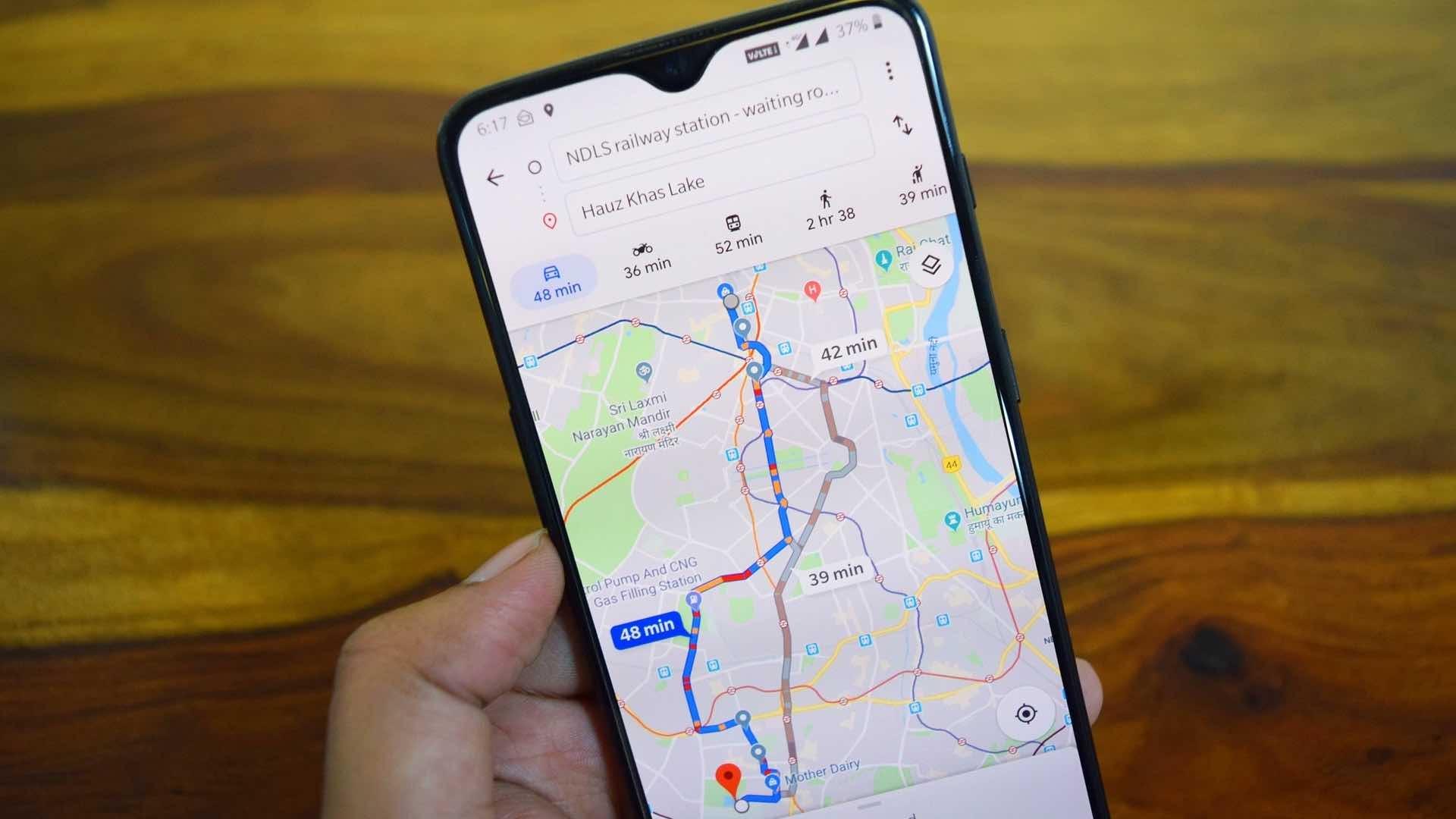- Guarda direcciones completas en Contactos de Google y activa “Actividad en la Web y en Aplicaciones”.
- Busca por nombre o dirección en Google Maps para ver el punto exacto asociado al contacto.
- Comparte tu ubicación en tiempo real desde Maps o “Encontrar dispositivo” con duración controlada.
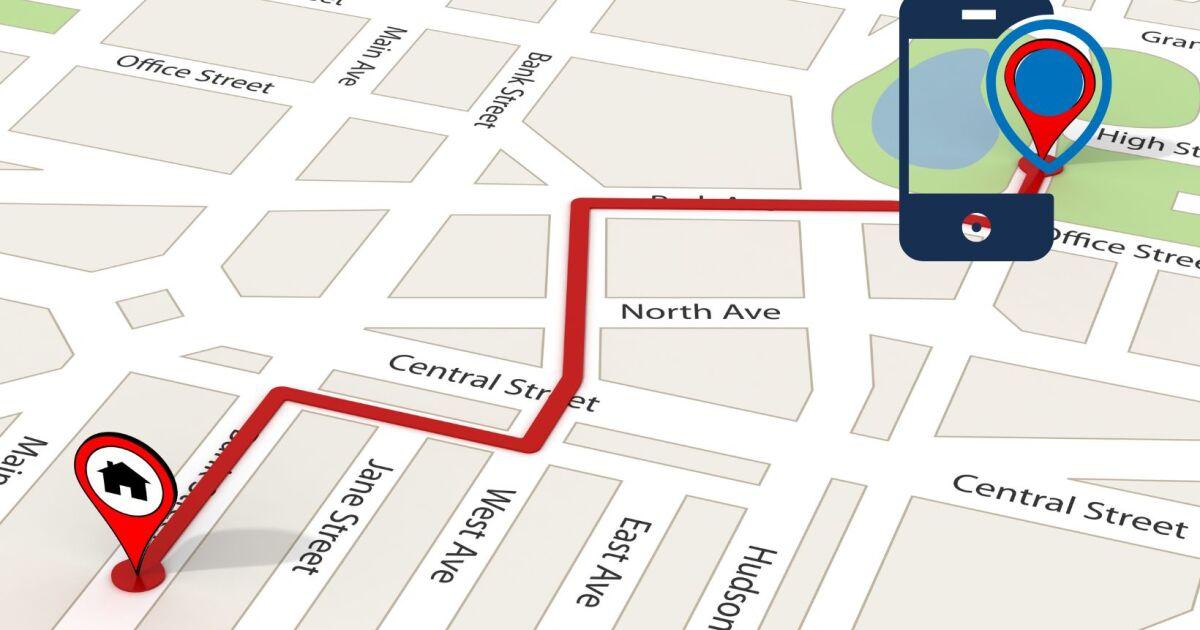
Si alguna vez has querido encontrar rápidamente la dirección de un amigo o familiar sin rebuscar entre notas y mensajes, te interesa saber que Google Maps puede mostrarte esa ubicación con solo escribir su nombre. El truco está en guardar bien la dirección en Contactos de Google y tener un par de ajustes activados en tu cuenta. Nada de magia: bien configurado, es cuestión de segundos.
Conviene aclarar desde el principio que hay dos escenarios distintos. Por un lado, está la opción de ver en el mapa la dirección que tienes almacenada en la ficha de un contacto; y por otro, el compartir tu ubicación en tiempo real (o solicitar la de otra persona) desde Google Maps o con herramientas de Google. Lo primero funciona como una agenda geolocalizada; lo segundo, como un seguimiento en vivo limitado por consentimiento y tiempo. Ambas funcionalidades se complementan, pero no son lo mismo.
Qué significa “ubicar a tus contactos” en Google Maps
Cuando hablamos de ubicar a tus contactos en Google Maps, nos referimos a ver en el mapa la dirección postal que has guardado en su ficha de Contactos de Google. No se trata de saber por dónde se mueve esa persona a cada minuto, sino de que, si has añadido su calle, número, código postal y ciudad, puedas encontrar ese punto con solo teclear su nombre en la barra de búsqueda de Maps.
Existe además otra posibilidad: el uso de la función “Compartir ubicación” de Google Maps para mostrar tu posición en tiempo real a personas de confianza (y viceversa). Este modo en vivo es voluntario, tiene una duración configurable y se puede desactivar cuando quieras. Es útil para coordinarse, quedar en un sitio o comprobar que alguien ha llegado bien, pero no sustituye a la agenda con direcciones guardadas.
Para que todo esto funcione sin sobresaltos, hay un ajuste de tu cuenta que debes revisar: “Actividad en la Web y en Aplicaciones”. Este control influye en cómo Maps integra los datos de tus contactos en las sugerencias de búsqueda. Sin él, es probable que no te aparezcan los nombres cuando escribes una dirección o viceversa.
Por último, ten en cuenta que en ordenador hay limitaciones. Desde la versión web no podrás añadir ni ocultar contactos en el mapa: la edición de la ficha con la dirección se hace en Contactos de Google (web o móvil), y luego se consulta en Google Maps. La búsqueda, eso sí, funciona en todas las plataformas si la información está bien sincronizada.
Requisitos previos y ajustes imprescindibles
Antes de ponerte manos a la obra, asegúrate de iniciar sesión en Google Maps con la misma cuenta que usas en Contactos de Google. La coherencia de la cuenta es clave: si guardas direcciones con una cuenta y buscas con otra, no aparecerá nada.
Activa “Actividad en la Web y en Aplicaciones” en los controles de tu cuenta de Google. Puedes hacerlo desde la sección de privacidad de tu cuenta o entrando en la página de controles de actividad. Debe estar en estado “activado” para que Maps muestre contactos y direcciones relacionados en las sugerencias de búsqueda.
En iPhone y iPad, revisa que la sincronización de Contactos de Google esté correctamente configurada y que iOS permite a Google Maps acceder a tus contactos. En Ajustes > Privacidad y seguridad > Contactos, activa Google Maps si no lo ves habilitado. Sin ese permiso, la app no podrá cruzar los datos de tu agenda con la búsqueda.
Por último, si usas apps de contactos del fabricante (Samsung, Xiaomi, etc.), verifica que se sincronizan con tu cuenta de Google y que los campos de dirección se están guardando en la cuenta correcta (la de Google y no, por ejemplo, la del teléfono). Evita duplicados y datos incompletos, porque suelen generar resultados confusos; si hace falta, aprende a exportar contactos desde Android.

Cómo añadir correctamente la dirección en Contactos de Google
El éxito de la búsqueda en Google Maps depende de que la ficha del contacto esté bien cumplimentada. Cuanto más precisa sea la dirección, mejor será el resultado. Abre Contactos de Google (desde la app o en la web) y edita o crea el contacto con los campos de dirección postal.
Incluye calle y número, código postal, localidad y, si procede, provincia y país. Evita abreviaturas raras o información en el campo de notas: Maps reconoce mejor la dirección si está en los campos correctos. Si es una segunda vivienda o dirección alternativa, añádela como “Otras direcciones”.
Etiquetas como “Casa” o “Trabajo” son útiles, especialmente si luego quieres pedir indicaciones rápidamente. Estas etiquetas ayudan a identificar la ubicación y facilitan la navegación en el día a día. Puedes añadir tantas direcciones como necesites en la misma ficha.
Si la dirección aún no la tienes del todo clara, puedes primero localizarla en Google Maps de forma manual y, en la parte inferior, usar opciones como “Etiquetar” o “Añadir etiqueta” para nombrarla. Después, traslada esa dirección a la ficha del contacto para que quede vinculada a su nombre de forma permanente.
En móviles Android e iOS, asegúrate de guardar el contacto en la cuenta de Google que realmente usas. Si guardas en el teléfono o en otra cuenta, no sincronizará con Maps. En muchos dispositivos, al crear o editar un contacto, puedes elegir “Guardar en” y seleccionar tu cuenta de Google.
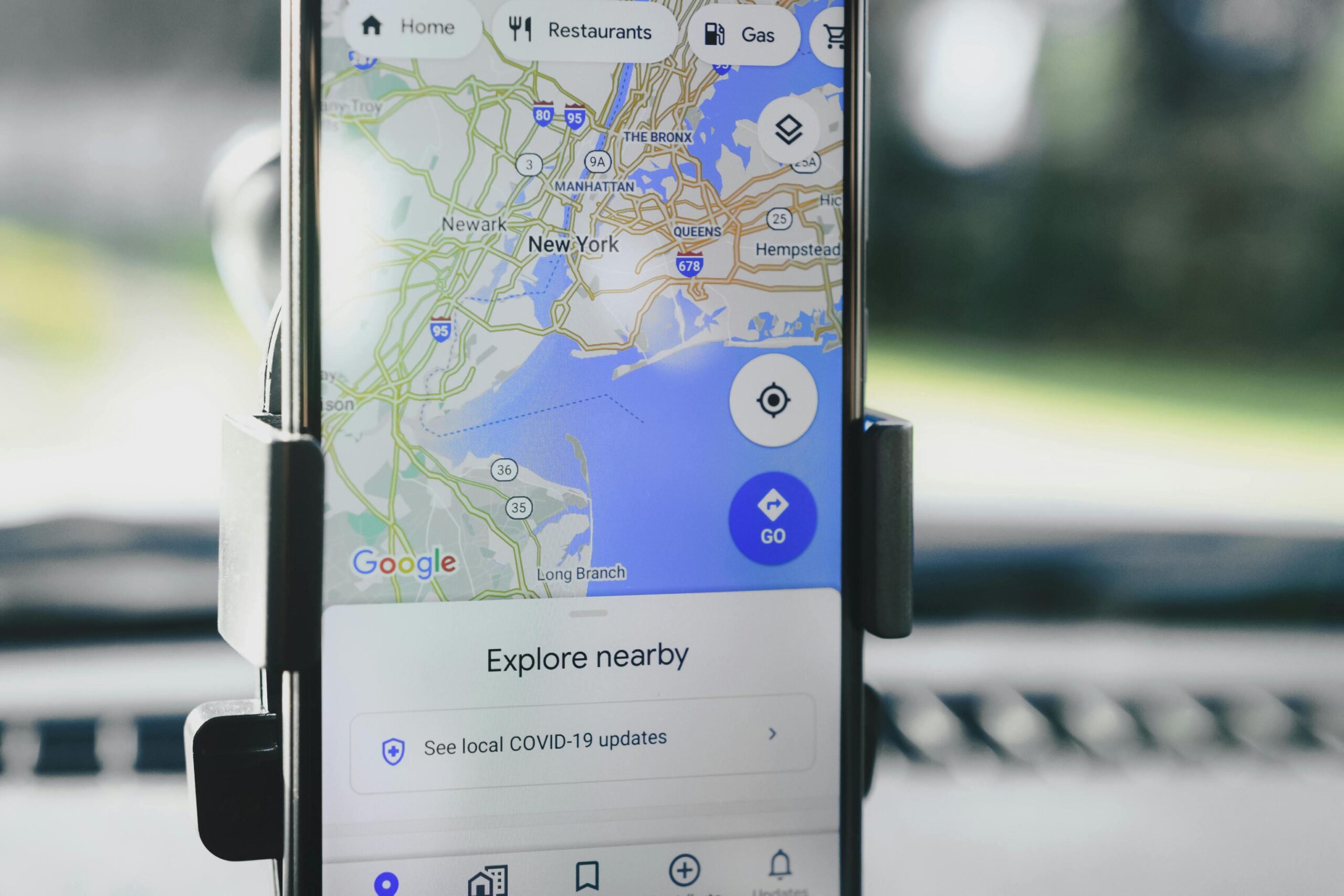
Buscar y ver a tus contactos en Google Maps (móvil y web)
Con la dirección correctamente guardada, abrir Google Maps y encontrar el sitio es pan comido. En la barra de búsqueda escribe el nombre del contacto. Maps mostrará sugerencias que incluyen personas de tu agenda cuya dirección coincide con lo que hayas escrito.
Si escribes directamente una dirección, también verás en las sugerencias a los contactos que la tengan guardada. Selecciona el nombre o la dirección sugerida y el pin aparecerá sobre el mapa en el punto exacto asociado a esa ficha.
En ordenador, el flujo es similar: entra en maps.google.com, verifica que tienes la sesión iniciada con tu cuenta y busca por nombre o dirección. Recuerda que desde el PC no puedes añadir u ocultar contactos en el mapa; la edición sigue estando en Contactos de Google, aunque la visualización y la navegación se hacen sin problema en la web.
Si quieres navegar hasta esa dirección, toca “Cómo llegar” y elige tu medio de transporte. Las etiquetas como Casa o Trabajo agilizan los accesos directos, pero para cualquier contacto el proceso es igual de sencillo una vez aparece su dirección en la búsqueda.
En móviles Android y en iPhone, el resultado es idéntico siempre que la app tenga permiso para acceder a Contactos y la sincronización esté al día. Revisa la cuenta activa y los permisos como primer paso de diagnóstico si no encuentras a alguien.
Compartir ubicación en tiempo real con Google Maps
Más allá de ver direcciones guardadas, Google Maps permite compartir tu ubicación en vivo con quien elijas, durante el tiempo que decidas. Es una función perfecta para coordinar quedadas o acompañar a alguien en su trayecto sin tener que enviar mensajes cada dos por tres.
Para usarla, abre Google Maps, toca tu foto de perfil y entra en “Compartir ubicación”. Desde ahí, elige con quién compartir, por cuánto tiempo (por ejemplo, una hora, solo hoy o hasta que lo desactives) y confirma. La persona verá tu posición y podrá seguir tus movimientos mientras dure el periodo seleccionado.
También puedes solicitar la ubicación de otra persona si ya compartió contigo anteriormente o si te autoriza. La otra persona recibe notificación y puede dejar de compartir cuando quiera. Es una función diseñada con consentimiento por ambas partes.
Ten en cuenta que al compartir ubicación en Google Maps se muestran además algunos datos asociados, como tu nombre, tu imagen de perfil y el estado de la batería del móvil. Úsalo solo con personas de confianza y establece duraciones razonables según la necesidad.
“Encontrar dispositivo” y la pestaña Personas: otra vía de Google
La app oficial “Encontrar dispositivo” de Google ha ido integrando funciones que facilitan localizar no solo tus propios aparatos, sino también coordinarte con personas cercanas. La sección Personas permite compartir o dejar de compartir tu ubicación de forma sencilla, con duraciones predefinidas o personalizadas.
Desde la app, entra en Personas y toca “Compartir nueva ubicación”. Elige la duración (por ejemplo, una hora o hasta desactivar) y selecciona contactos por nombre, teléfono o correo. Una vez aceptado, verás con quién estás compartiendo y hasta cuándo. Si en algún momento quieres parar, toca el nombre y elige “Dejar de compartir”.
Esta integración está potenciada por la tecnología de Google Maps, de modo que todo queda conectado de forma coherente. Si ya usas Maps para moverte a diario, te sentirás como en casa con esta interfaz.
Solución de problemas: por qué no aparecen mis contactos
Si escribes el nombre de un contacto y no te sale nada, no te preocupes: la mayoría de incidencias se resuelven con un par de ajustes. Empieza por lo básico y ve descartando causas.
- Comprueba “Actividad en la Web y en Aplicaciones”: debe estar activada en los controles de tu cuenta de Google para que Maps cruce búsquedas y contactos.
- Revisa la ficha en Contactos de Google: asegúrate de que el nombre esté bien escrito y la dirección figure en los campos correctos (calle, número, código postal, ciudad…).
- Verifica la cuenta y la sincronización: en el móvil y en el ordenador, usa la misma cuenta de Google. En iPhone, corrobora que Google Maps tiene acceso a Contactos en Ajustes.
- Unifica fichas: si tienes dos fichas de la misma persona o direcciones desactualizadas, unifica y corrige para que Maps sepa cuál debe mostrar.
Si todo lo anterior está correcto y sigue sin funcionar, prueba a cerrar sesión y volver a entrar, o a limpiar la caché de la app de Google Maps en Android. En muchas ocasiones, un refresco de sesión basta para que vuelvan a aparecer las sugerencias de contactos.
Buenas prácticas de privacidad y seguridad
Guardar direcciones en Contactos y compartir ubicación en vivo implica tratar datos personales. Actúa siempre con consentimiento y sentido común. Solo guarda direcciones que la otra persona te haya proporcionado y, si las compartes con terceros, hazlo con su permiso.
Si usas el “Compartir ubicación” en tiempo real, define duraciones acordes a la situación y desactívalo cuando ya no sea necesario. Recuerda que, además de tu posición, se comparte tu nombre, foto y batería. Google ofrece controles claros para pausar, limitar o dejar de compartir en cualquier momento.
En iPhone, aprovecha los permisos granulares para controlar qué apps acceden a tus contactos. En Android, revisa la sección de privacidad y los permisos de la app de Maps. Mantener solo lo imprescindible activo es una buena pauta general.
Android, iPhone y web: pequeños matices
En Android, la integración con Contactos de Google suele ser directa, especialmente si usas la app oficial. Elige siempre tu cuenta de Google como destino al crear o editar un contacto para garantizar la sincronización. Si la app de tu fabricante gestiona contactos, confirma que está sincronizando con Google.
En iPhone, además del ajuste de “Contactos” en Privacidad y seguridad, conviene revisar que tu cuenta de Google esté añadida en Ajustes > Contactos > Cuentas y que la sincronización esté activa. Sin ese paso, Maps no verá la agenda que guardas en Google, aunque sí que aparezca en otras apps.
En la versión web de Maps, la experiencia de búsqueda es muy buena, pero no podrás añadir ni ocultar contactos desde ahí. Accede a contacts.google.com para editar la ficha y la dirección, y después ya podrás buscar por nombre en el mapa como en el móvil.
Consejos extra para sacarle todo el partido
Etiqueta direcciones importantes (casa, trabajo, familiares) y asegúrate de que estén completas. Cuantos más detalles correctos metas, mejor funcionan las sugerencias. Si tienes que enviar la ubicación a alguien, comparte el enlace desde el propio Google Maps para que llegue limpio.
Si frecuentas los mismos lugares, crea listas o marcadores en Maps y, cuando proceda, asócialos a contactos relevantes. Así tendrás un acceso aún más rápido a sitios clave sin depender siempre de la búsqueda textual.
Cuando añadas una dirección nueva, comprueba en el mapa que el pin cae donde debe. Si no, ajusta el número o la calle, o añade referencias como el código postal. Un par de pruebas evita confusiones con calles duplicadas o números mal geocodificados.
Otras formas de compartir ubicación más allá de Google Maps
WhatsApp permite compartir tu ubicación actual o en tiempo real dentro de un chat o grupo, aunque los intervalos están limitados (por ejemplo, 15 minutos, 1 hora u 8 horas). Es una solución rápida y conocida por todo el mundo, ideal para situaciones puntuales.
Si te mueves en el ecosistema Apple, “Buscar” (Find My) facilita compartir ubicación entre miembros de la familia con iPhone. En Android, la propuesta de Google con “Encontrar dispositivo” y Maps cubre la mayor parte de necesidades para coordinación y seguridad básica.
En definitiva, existen opciones variadas según el nivel de detalle y control que busques, pero para la gran mayoría de casos cotidianos, usar el compartir ubicación de Maps junto con direcciones guardadas cubre el 99% de lo que necesitas.
Cuando todo está bien configurado, ubicar a tus contactos en Google Maps se vuelve una tarea ágil y fiable: guarda direcciones completas en Contactos de Google, activa “Actividad en la Web y en Aplicaciones”, revisa permisos en iPhone si procede y busca por nombre o dirección en Maps. Si necesitas algo más dinámico, recurre al “Compartir ubicación” o a “Encontrar dispositivo” para un seguimiento temporal y consentido. Con estos ajustes afinados, evitas pérdidas de tiempo y te mueves con la seguridad de tener a mano los lugares de las personas importantes.
Redactor apasionado del mundo de los bytes y la tecnología en general. Me encanta compartir mis conocimientos a través de la escritura, y eso es lo que haré en este blog, mostrarte todo lo más interesante sobre gadgets, software, hardware, tendencias tecnológicas, y más. Mi objetivo es ayudarte a navegar por el mundo digital de forma sencilla y entretenida.